win10 usb无法识别鼠标无法操作如何修复
更新时间:2021-06-28 11:02:34作者:xinxin
许多win10专业版64位电脑外接设备都是依靠usb接口来进行连接的,其中就包括了重要的输入工具鼠标,可是近日有的用户就遇到了在将鼠标连接到win10电脑的uab接口之后总是无法识别也不能操作,那么win10 usb无法识别鼠标无法操作如何修呢?接下来小编就来告诉大家修复方法。
具体方法:
1、首先在桌面上,鼠标右键单击此电脑--属性,如下图所示
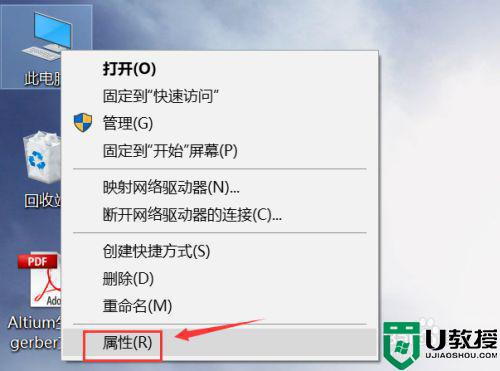
2、进入属性界面,点击设备管理器进入,如下图所示
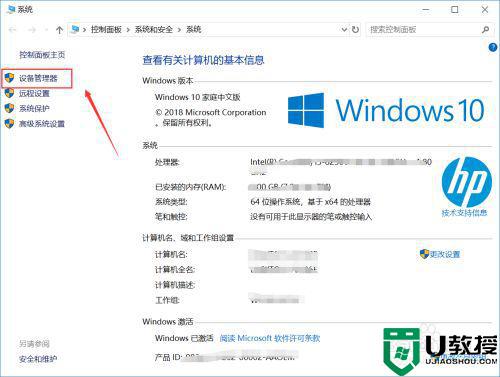
3、在设备管理器界面找到USB鼠标和键盘,如下图所示
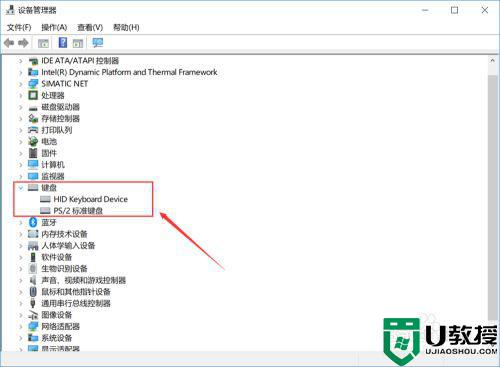
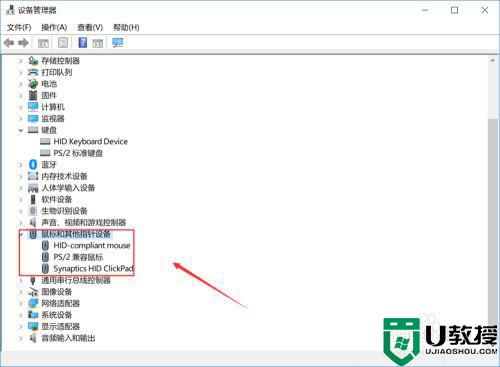
4、右键单击鼠标选项,选择属性,如下图所示
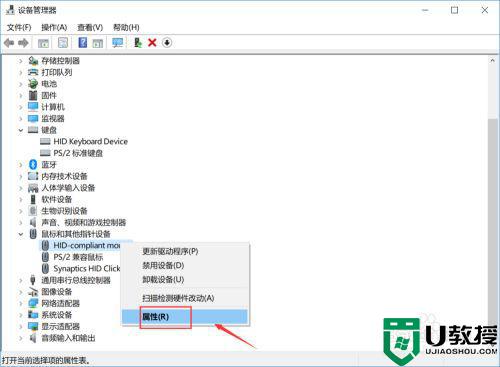
5、进入鼠标属性界面,点击电源管理选项卡,如下图所示
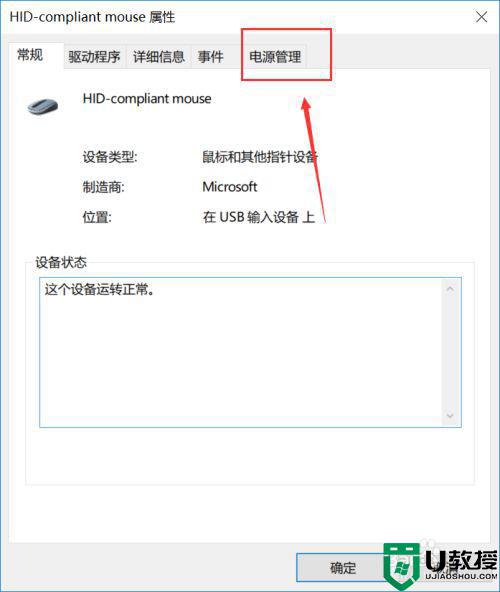
6、在电源管理选项卡中,将允许计算机关闭此设备以节省电力前面的勾取消掉,点击确定按钮即可,如下图所示
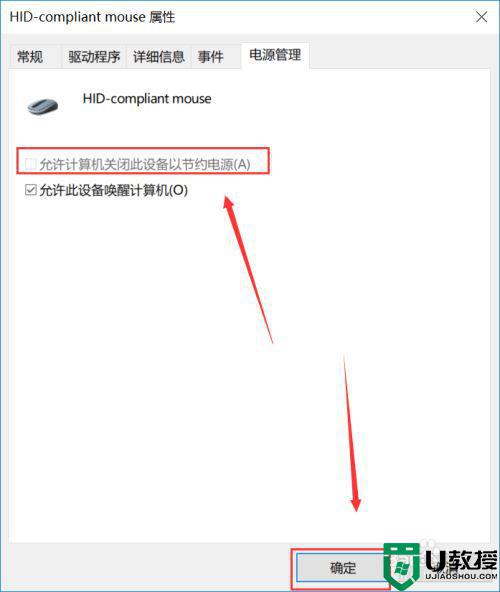
以上就是关于win10 usb无法识别鼠标无法操作修复方法了,有遇到相同问题的用户可参考本文中介绍的步骤来进行修复,希望能够对大家有所帮助。
相关教程:
win10开机不认键盘鼠标
win10 usb无法识别鼠标无法操作如何修复相关教程
- Win10usb无法识别设备怎么办 Win10usb无法识别设备的解决方法 系统之家
- 雷蛇鼠标win10无法识别怎么办 win10雷蛇鼠标不识别修复方法
- win10电脑不识别usb2.0怎么办 win10无法识别usb2.0如何修复
- win10启动盘不识别怎么办 win10启动盘无法识别修复方法
- win10usb设备运行不正常windows无法识别的处理方法
- usb设备windows10识别不了怎么办 windows10无法识别usb设备修复方法
- usb无法识别怎么办win10 win10电脑提示usb无法识别如何处理
- win10系统usb无法识别设备怎么办 win10突然无法识别usb设备修复方法
- Win10移动硬盘无法识别,无法识别USB设备 快速解决方法
- Win7无法识别网络怎么办 Win7无法识别网络的解决方法 系统之家
- Win11如何替换dll文件 Win11替换dll文件的方法 系统之家
- Win10系统播放器无法正常运行怎么办 系统之家
- 李斌 蔚来手机进展顺利 一年内要换手机的用户可以等等 系统之家
- 数据显示特斯拉Cybertruck电动皮卡已预订超过160万辆 系统之家
- 小米智能生态新品预热 包括小米首款高性能桌面生产力产品 系统之家
- 微软建议索尼让第一方游戏首发加入 PS Plus 订阅库 从而与 XGP 竞争 系统之家
热门推荐
win10系统教程推荐
- 1 window10投屏步骤 windows10电脑如何投屏
- 2 Win10声音调节不了为什么 Win10无法调节声音的解决方案
- 3 怎样取消win10电脑开机密码 win10取消开机密码的方法步骤
- 4 win10关闭通知弹窗设置方法 win10怎么关闭弹窗通知
- 5 重装win10系统usb失灵怎么办 win10系统重装后usb失灵修复方法
- 6 win10免驱无线网卡无法识别怎么办 win10无法识别无线网卡免驱版处理方法
- 7 修复win10系统蓝屏提示system service exception错误方法
- 8 win10未分配磁盘合并设置方法 win10怎么把两个未分配磁盘合并
- 9 如何提高cf的fps值win10 win10 cf的fps低怎么办
- 10 win10锁屏不显示时间怎么办 win10锁屏没有显示时间处理方法

